Являясь одной из самых легких сред рабочего стола Linux, Xfce является популярным выбором для тех, кто хочет сделать свои системы Linux максимально минимальными. Но, учитывая, что для Linux доступно так много различных вариантов, зачем вам выбирать что-то столь простое, как Xfce? Давайте углубимся в этот обзор Xfce и рассмотрим пользовательский опыт, производительность, некоторые примечательные функции и выясним, подходит ли вам Xfce DE.
Первое впечатление
Лично я считаю, что стандартный Xfce без каких-либо настроек сложно просматривать и использовать. Существует множество дистрибутивов, которые сильно настраивают Xfce и делают вещи немного приятнее на вид, но простой, ванильный Xfce меня не интересует. Однако в нем есть несколько действительно хороших о
Contents
Первое впечатление
лее вялых системах Xfce довольно быстр и возвращает к жизни старые машины. В этом и заключается идея Xfce – быстрый и легкий. Он убирает лишний вес, который приносят некоторые среды рабочего стола, и стремится сделать все простым и скудным.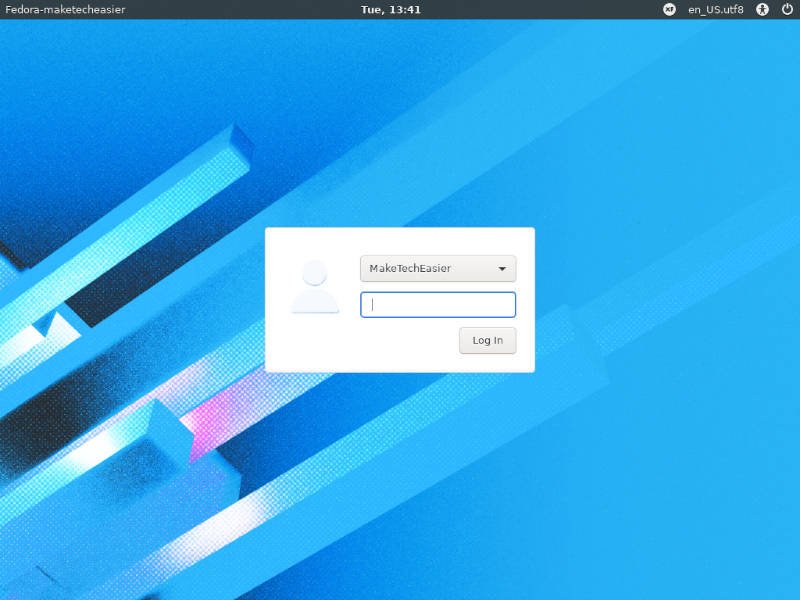
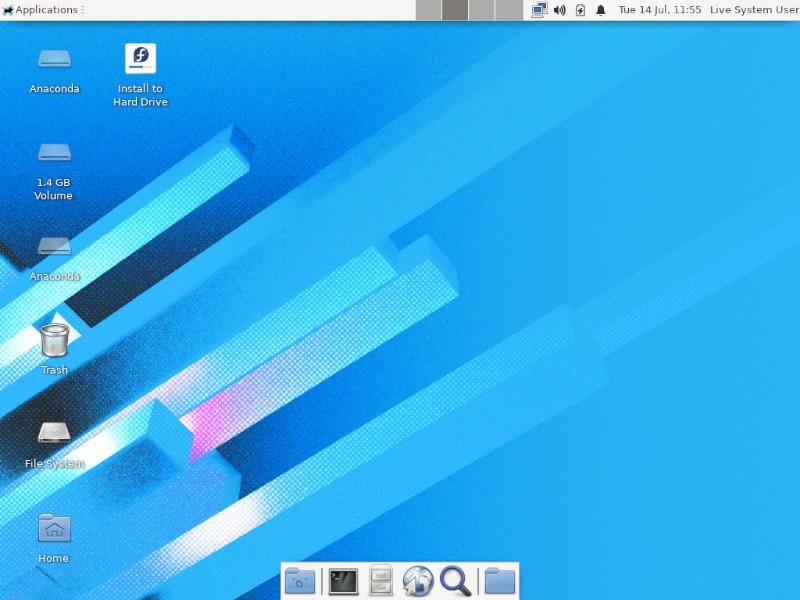
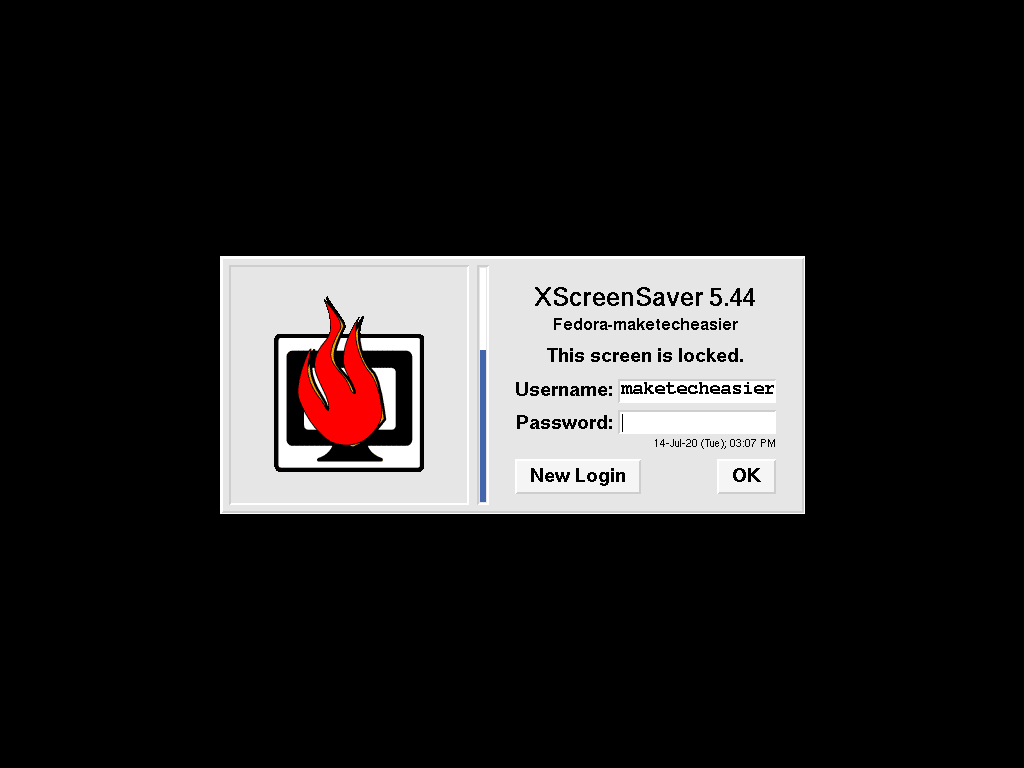
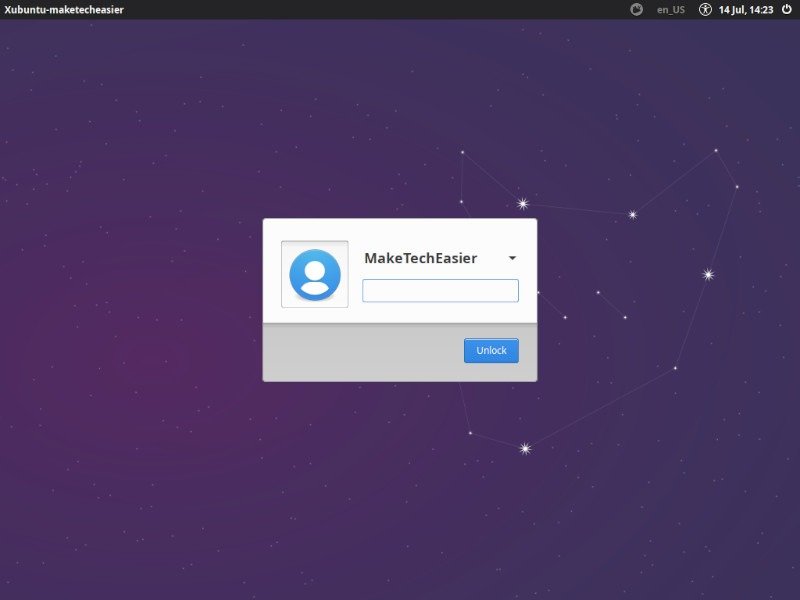
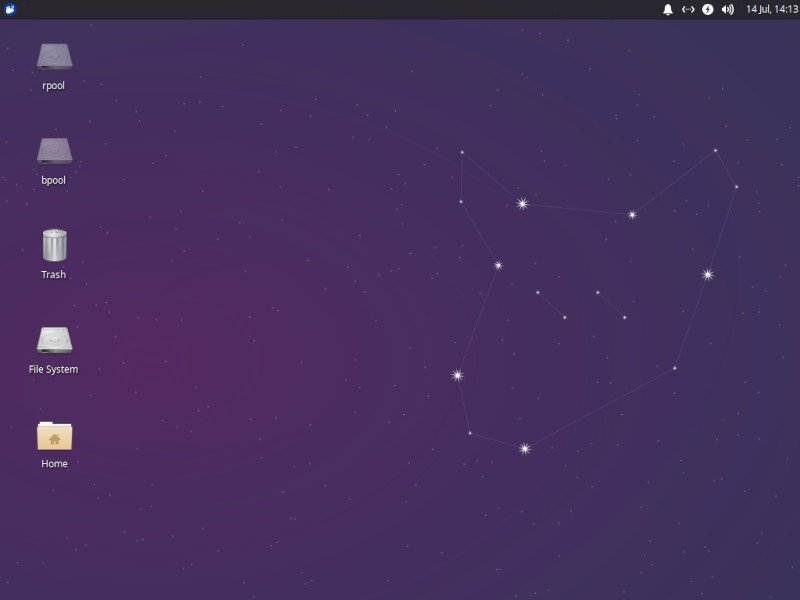
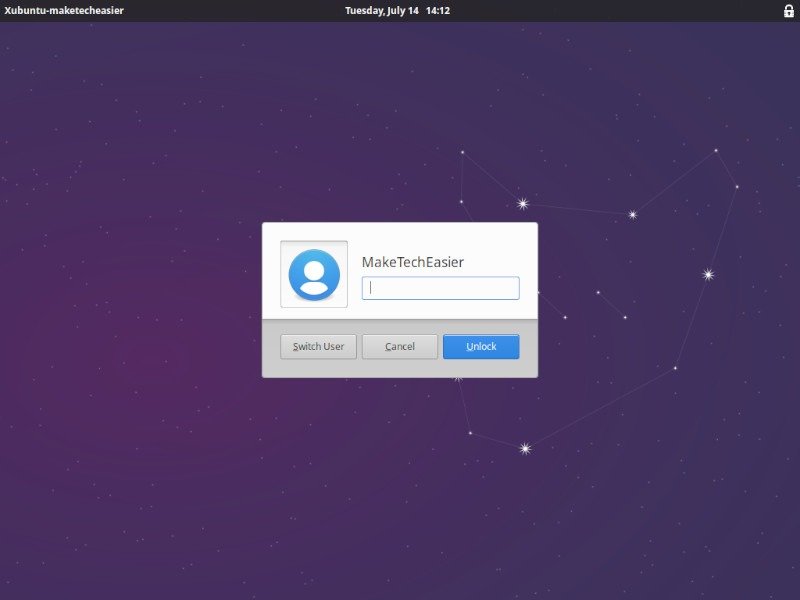
Пользовательский опыт
Воздействие пользователя сильно различается в зависимости от различных настроек Xfce. В стандартном Xfce есть док-станция с несколькими панелями запуска в нижней части экрана, системный трей с часами, календарем, уведомлениями и сетевыми апплетами, а в левом верхнем углу есть меню приложений с доступом ко всем вашим Приложения.
Опыт использования Xfce заставляет вас чувствовать, что вы чего-то упускаете, потому что кажется, что это так просто и легко принять за чистую монету. Некоторые дистрибутивы настраивают Xfce таким образом, что его использование становится намного проще.
Отличным примером этого является Xubuntu 20.04, который включает функцию поиска в меню приложений, значительно упрощающую поиск приложений. Кроме того, в Xfce встроено несколько приложений, которые дают ему интересное преимущество перед другими DE.
Сом
Catfish — это инструмент поиска файлов, который позволяет искать не только файлы, но и их
Пользовательский опыт
се свои сценарии Bash, введя#!/bin/bash, или поискать в своих файлах ключевые слова, которые, как вам известно, там есть. Я создал образец файла, в котором пару раз использовалось слово «Сом», и вы можете видеть, что после установки флажка для поиска по содержимому файла я могу искать этот файл. Catfish работает практически мгновенно, что значительно упрощает поиск файлов.
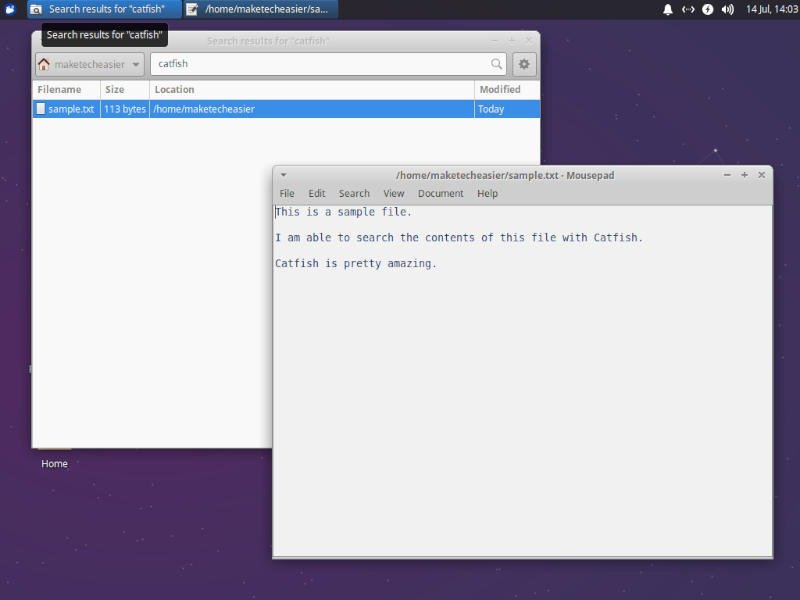
Файловый менеджер Thunar
Thunar — файловый менеджер по умолчанию для Xfce. В целом это довольно просто, но с настроить Тунар можно многое сделать. Вы можете изменить такие вещи, как одиночный или двойной щелчок, чтобы открыть что-либо, настроить, какие папки находятся на боковой панели, а также настроить специальные действия для открытия терминала или запуска команд. Однако одна из величайших особенностей Thunar — это все плагины, которые вы можете использовать.
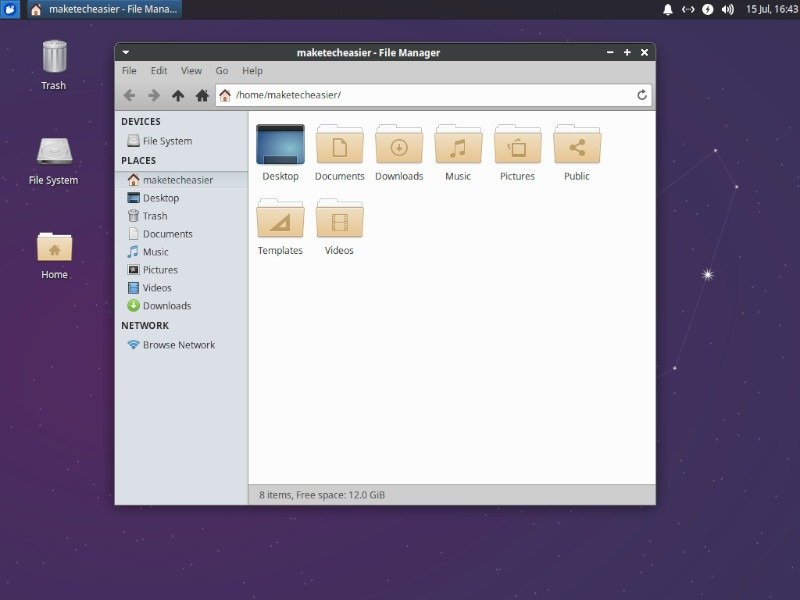
Плагины Тунара предназначены для расширения функциональности Thunar за счет таких удобных функций, как вычисление хэшей, управление томами и контекс
Сом
opbox. Учитывая, что Thunar и Xfce не требуют большого количества ресурсов, функциональность плагина довольно замечательна, и это отличный способ добавить еще несколько «полноценных» функций к чему-то столь скудному.Настройка
Xfce настолько легок, что не всегда сразу бросается в глаза, насколько легко его настроить. Вы можете управлять рабочим пространством, оформлением окон, глобальными темами, темами значков, заставками и многими другими вещами прямо из коробки. Кроме того, существует множество вариантов конфигурации для различных приложений, позволяющих настраивать такие вещи, как терминал и Thunar, без необходимости искать их.
Приложения, такие как «Внешний вид» и «Диспетчер окон», дают вам возможность выполнять некоторые настройки основного внешнего вида, но вы также можете изменять параметры панелей в вашей системе, а также добавлять, удалять или изменять панели и апплеты на панелях.
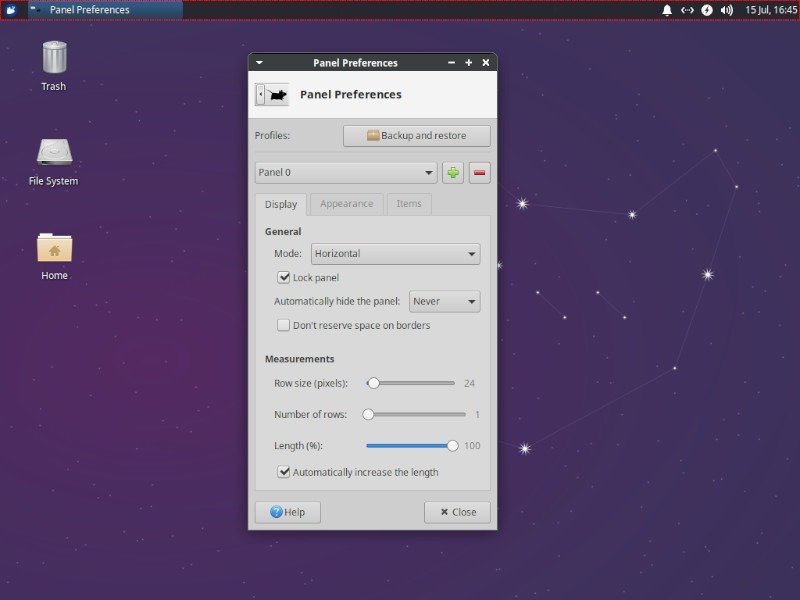
Если вам нужно больше возможностей внешнего вида, чем в Xfce, есть отличный веб-сайт, посвященный тому, чтобы все выглядело красиво, под названием Xfce Посмотреть . Вы можете скачать новые темы значков и темы окон , и здесь доступно множество вариантов. Если вы не можете найти то, что ищете, на Xfce Look, я буду удивлен.
Производительность
Как я уже говорил ранее, Xfce невероятно компактен. Виртуальная машина Xubuntu 20.04 с 2 ГБ ОЗУ и доступом к 2 виртуальным ЦП работает с 421 МБ ОЗУ и загрузкой ЦП 1%. Xfce — один из самых экономичных DE, что делает его отличным выбором для старого или менее мощного оборудования. Даже в этой среде виртуальных машин все кажется быстрым и отзывчивым, а настройка сочетаний клавиш для привязки окон к мозаичному положению — отличный способ держать все близко к клавиатуре.
Четвертная мозаика также возможна, но она работает не совсем так же, как четверть мозаики в DE, таком как Корица . Вам нужно установить определенные сочетания клавиш, чтобы расположить плитку в углах, что не так уж сложно.
В целом, производительность Xfce — это то, что я настоятельно рекомендую всем, кто ищет только производительность.
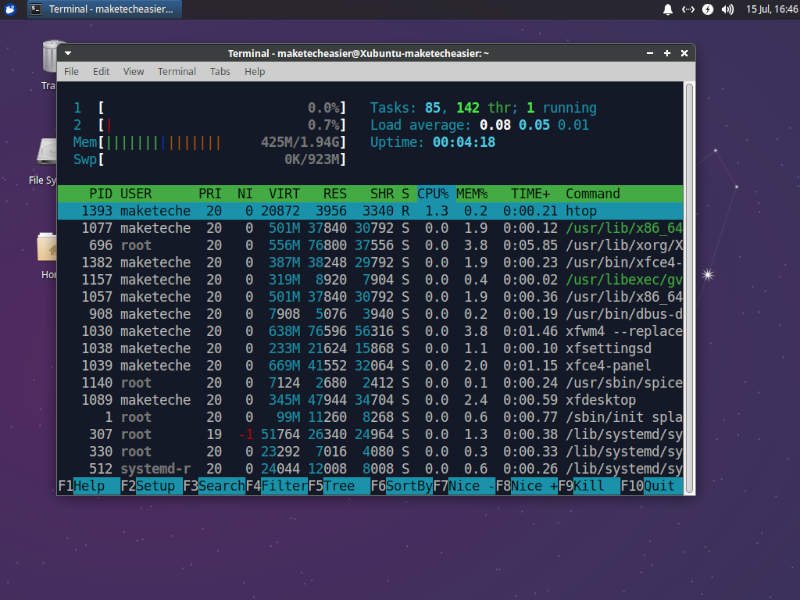
Минусы Xfce
За экономичность и производительность
Настройка
атить. Xfce имеет тенденцию быть слишком простым. Здесь нет обзора или демонстрации рабочей области, что очень удобно при интенсивной многозадачности. Команда и приложениеxfdashboardтехнически позволяют это сделать, но они плохо сочетаются с остальным рабочим столом и кажутся неуклюжими.
Кроме того, для тех, кто не чувствует необходимости настраивать интерфейс, Xfce может оказаться неоднозначным. Некоторые дистрибутивы действительно тратят время и усилия на настройку своих реализаций Xfce, но другие дистрибутивы поставляют стандартную реализацию, которая оставляет желать лучшего. Если вы ищете что-то необычное, Xfce может вам подойти.
Где попробовать Xfce
Как указано выше, Xfce может представлять собой неоднозначную картину. Есть три основных дистрибутива, в которых я бы порекомендовал испытать Xfce, чтобы увидеть, какие опции доступны и какой стиль вам нравится. Первая из них — Xubuntu 20.04.
Xubuntu 20.04
Xubuntu представляет собой отличную реализацию Xfce без лишних наворотов. Это отличный стиль ElementaryOS, но он сохраняет особый рабочий процесс Xfce. Это элегантно, просто и красиво, но при этом его легко воспроизвести, если вам что-то нравится. Есть разумные настройки по умолчанию, множество опций для настройки, и это просто не мешает вам.
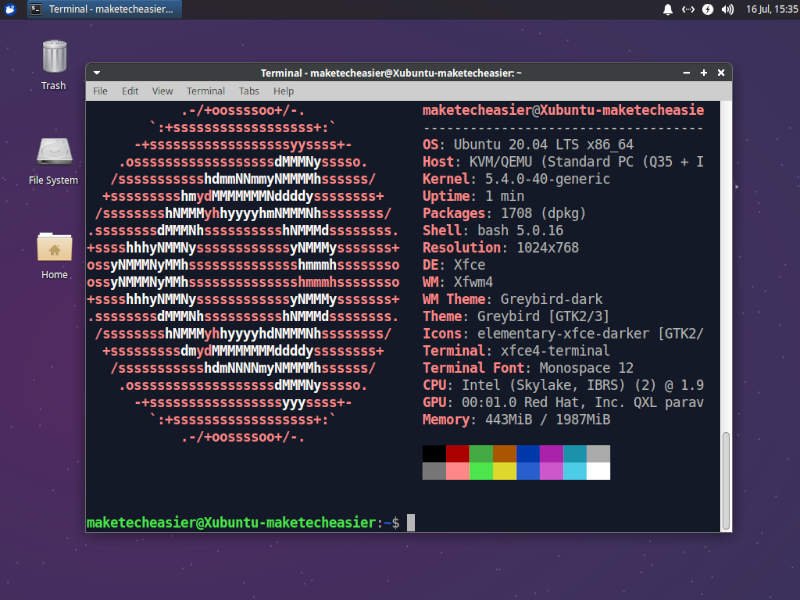
MX Linux
МХ Линукс — менее распространенный дистрибутив с солидным культом. Он основан на Debian, но реализует красивый рабочий стол Xfce, настроенный немного больше, чем в Xubuntu. MX Linux сохраняет легкий и минималистский вид своей реализации Xfce, добавляя при этом более удобные для пользователя функции.
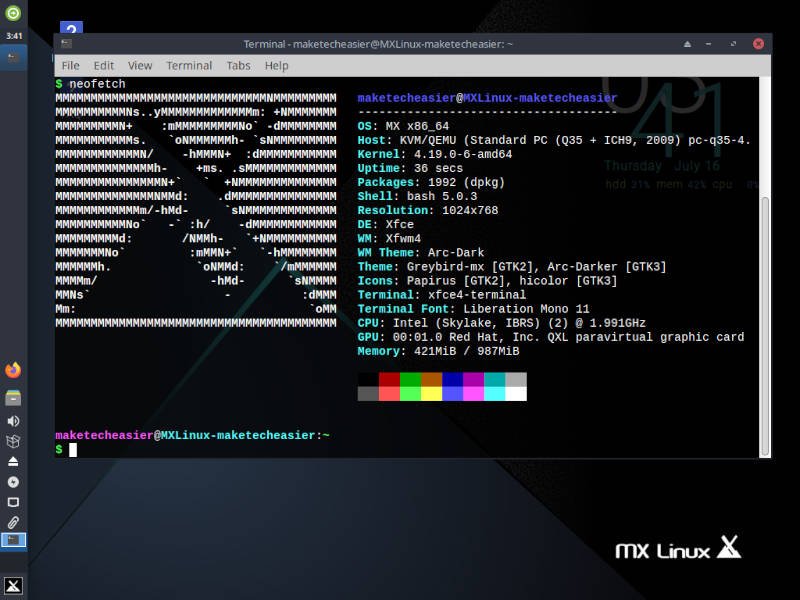
EndeavourOS
EndeavourOS — это дистрибутив, предназначенный для более опытных пользователей, но его вполне разумно использовать новичкам. Он основан на Arch, который представляет собой своего рода «испытание огнем», но EndeavourOS добавляет некоторые полезные функции поверх Arch и создает великолепную реализацию Xfce, которая по-пре
Производительность
ом позволяет вам занять место водителя.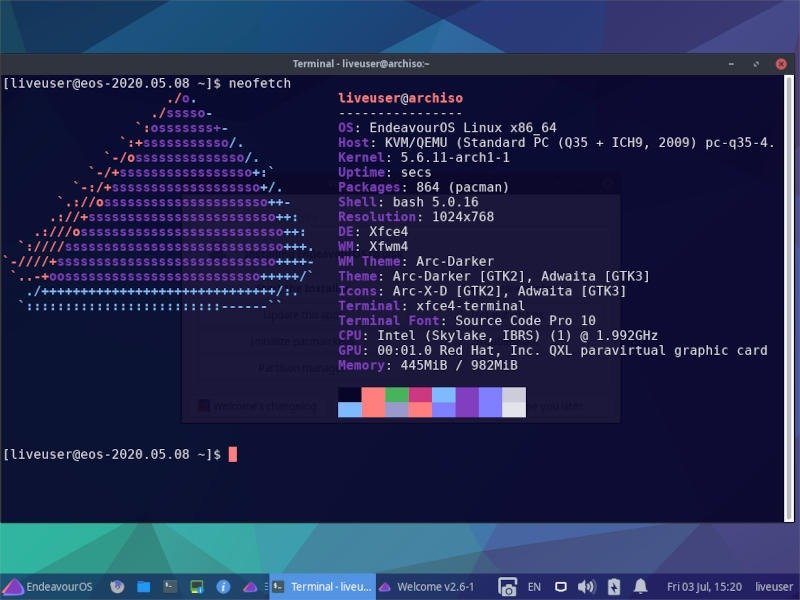
Кому следует использовать Xfce
Одна из лучших особенностей Xfce — то, что он достаточно гибок для каждого. Являетесь ли вы пользователем GNOME, ищущим что-то более легкое, человеком со старой машиной, которая плохо работает в более тяжелых средах рабочего стола, или просто хотите упростить задачу, я не могу порекомендовать Xfce достаточно. Он сослужит вам хорошую службу, и после небольшой настройки и настройки он может выглядеть и работать так, как вы этого хотите.
Теперь, когда вы знаете о Xfce, обязательно ознакомьтесь с другими нашими обзорами среды рабочего стола Linux от Оболочка GNOME , KDE Плазма и Корица , и изучите некоторые широкие возможности настройки Xfce с помощью эти пять замечательных тем терминала и изучите как настроить Xfce в Arch Linux .


